
版权声明:本文内容由阿里云实名注册用户自发贡献,版权归原作者所有,阿里云开发者社区不拥有其著作权,亦不承担相应法律责任。具体规则请查看《阿里云开发者社区用户服务协议》和《阿里云开发者社区知识产权保护指引》。如果您发现本社区中有涉嫌抄袭的内容,填写侵权投诉表单进行举报,一经查实,本社区将立刻删除涉嫌侵权内容。
插入数据后,需要根据插入的待办时间来配置消息通知定时器,在这里配置为从待办时间前七天开始作为开始时间,每天进行提醒直至待办时间当天,并通知到表单中的成员组件待办人。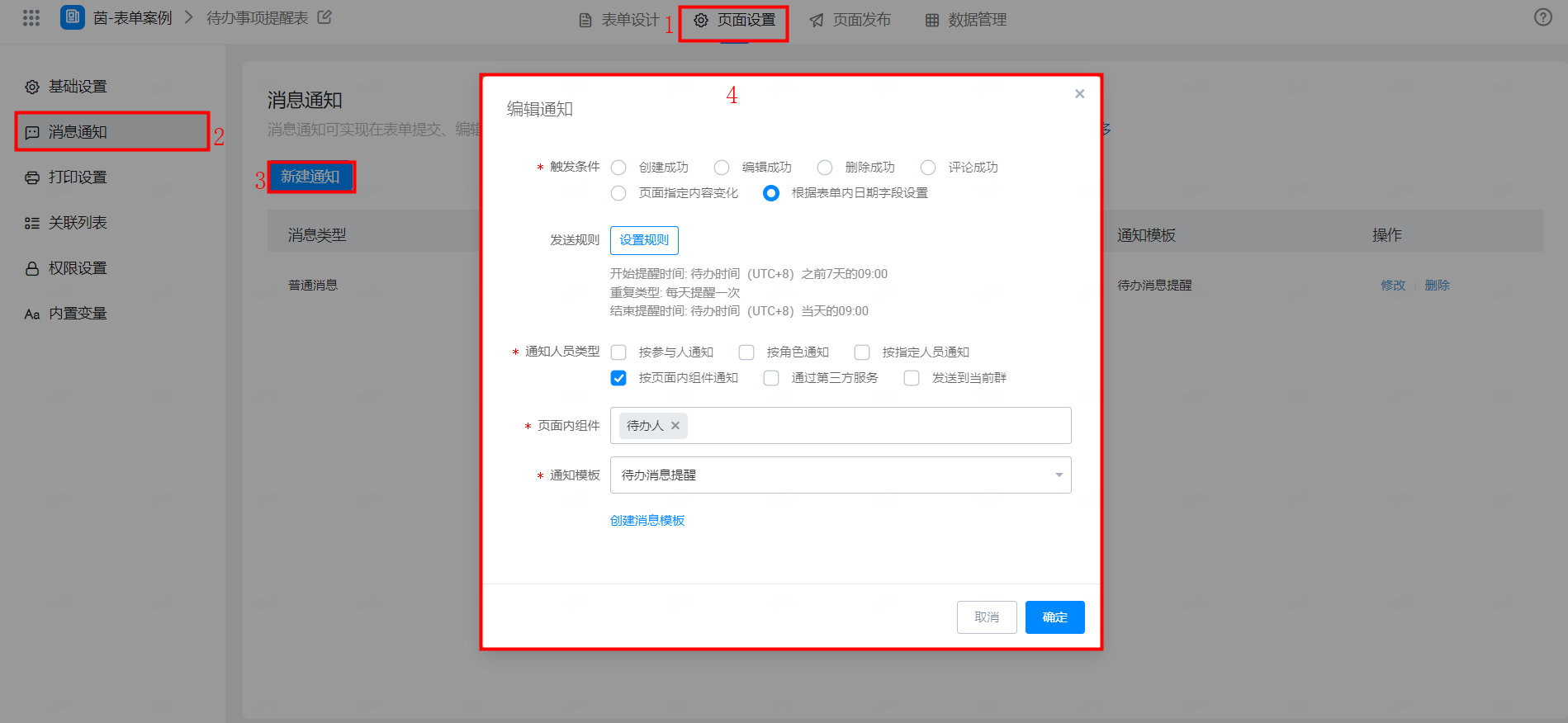
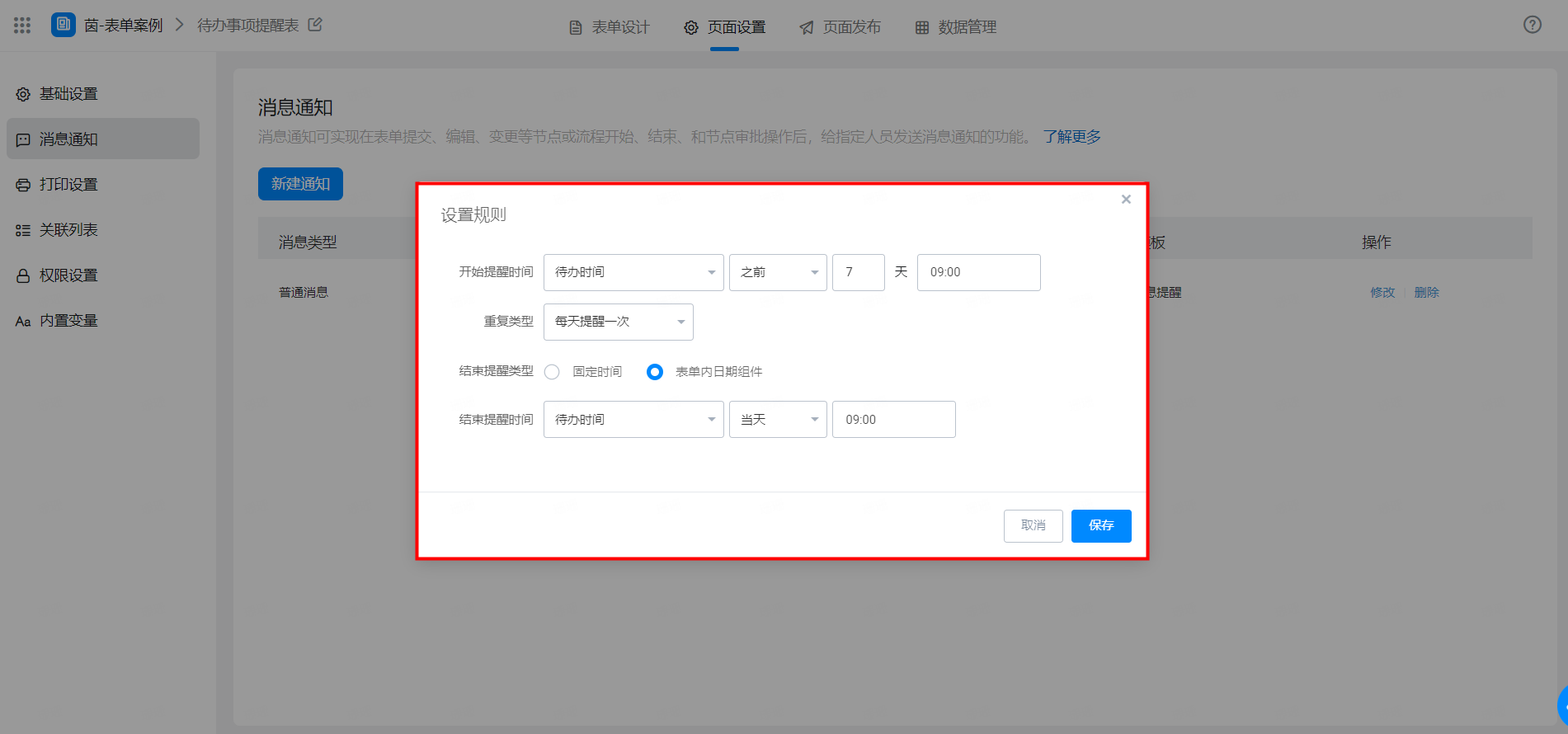
在设置重复规则为【自定义】时,可以通过“预览触发事时间”检查自定义的规则是否有误。
注:预览触发时间,仅支持最近 5 次触发时间的预览。 触发次数
触发次数
触发次数的计算与触发流程里的节点个数或者通知的人/群无关----
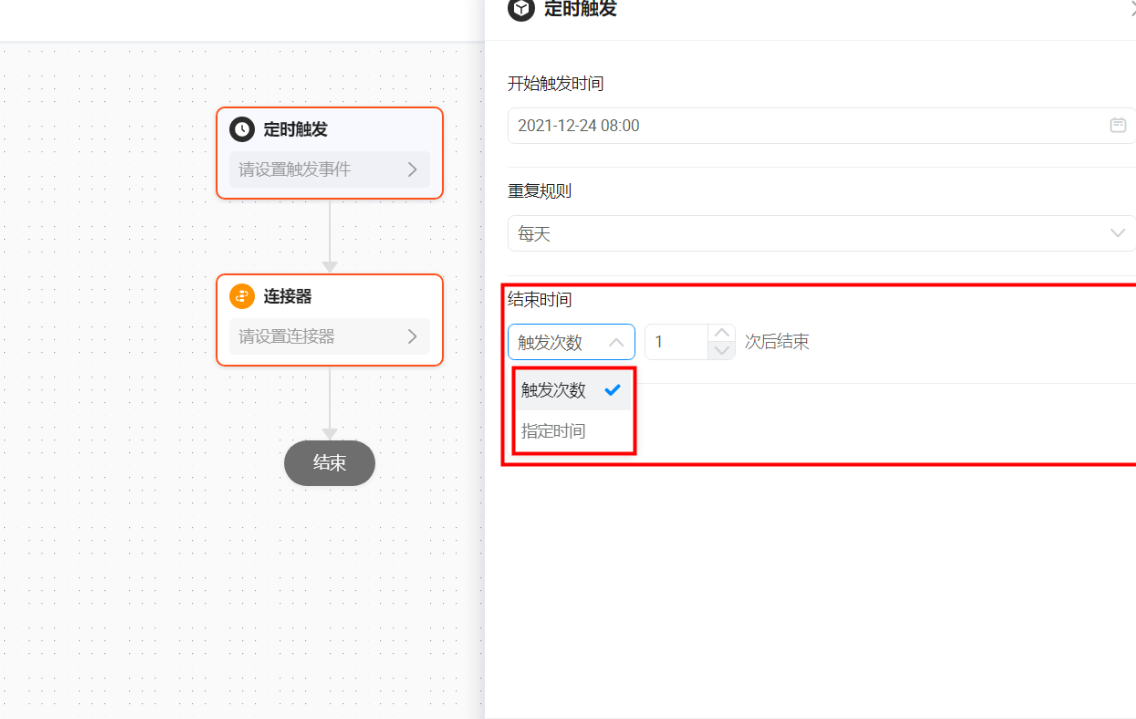
定时触发可以配合已有的节点类型完成定时推送消息、定时更新数据、定时发起审批等各种定时场景。
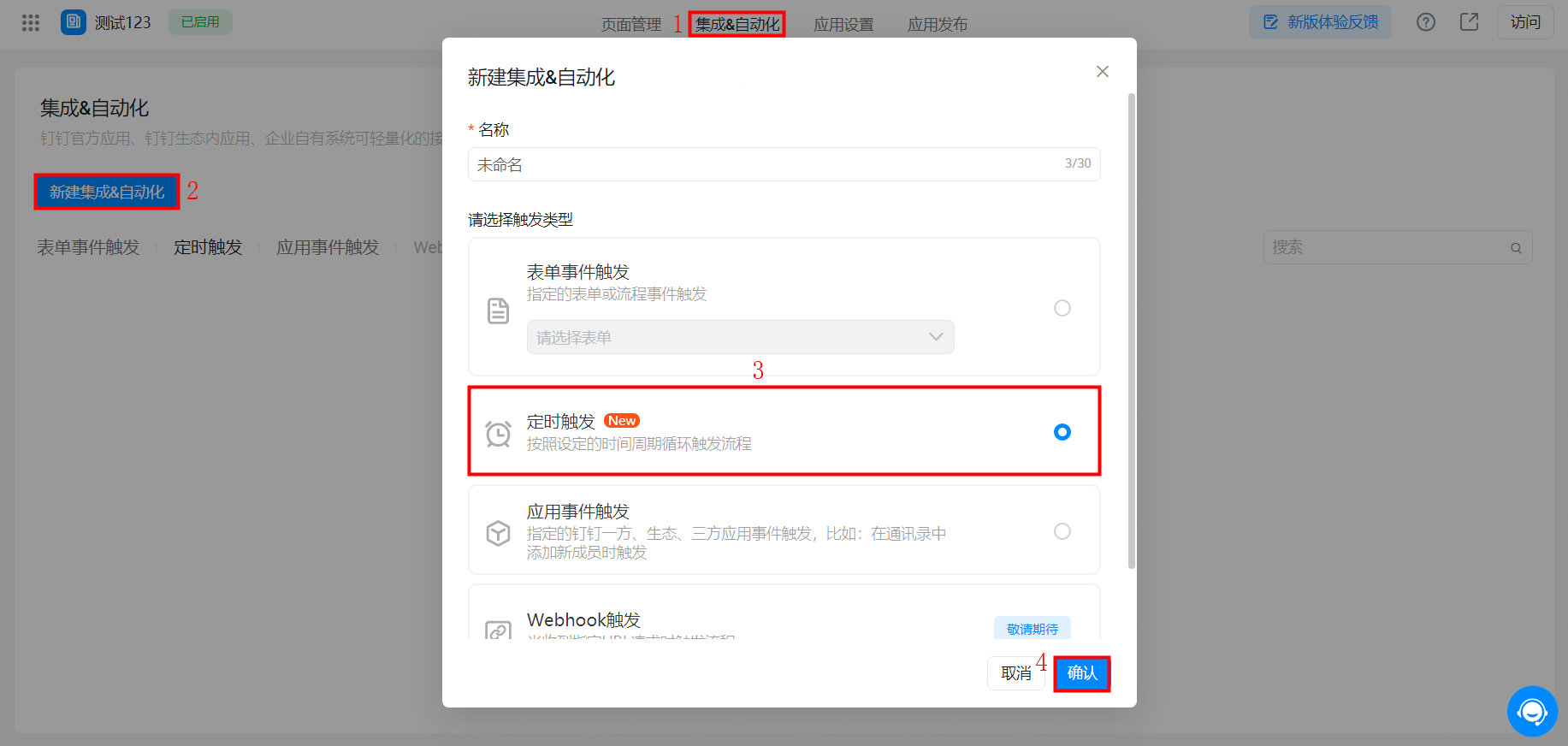
重复规则
系统提供 13 种规则,如下:
只触发一次
每小时
每天
工作日(周一至周五)
法定工作日
每周(周五)
每2周(周五)
每月(例如:24日,支持自定义设置开始时间)
每月最后一天
每月最后一个工作日
每月最后一个法定工作日
每年(例如:12月24日,支持自定义设置开始时间)
自定义
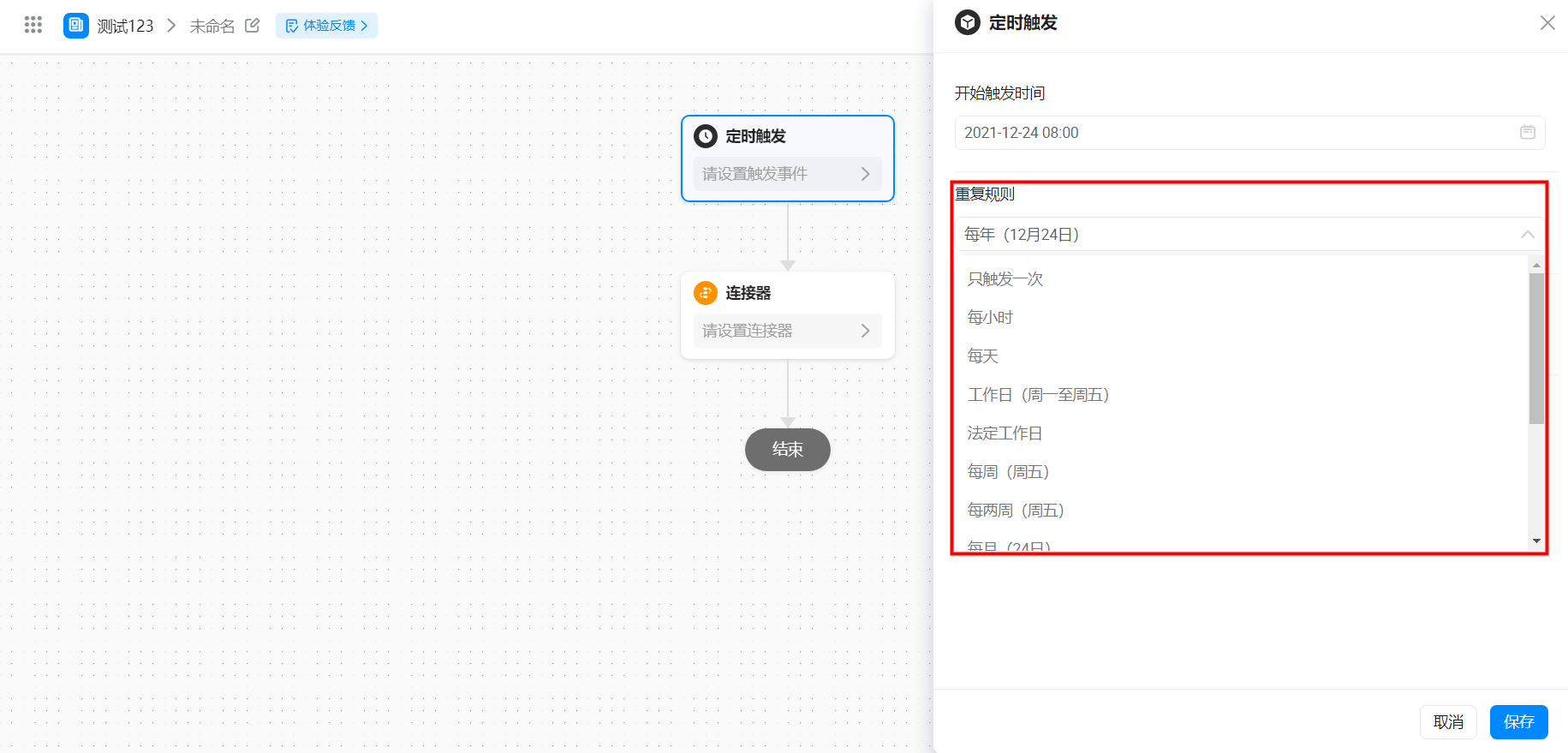
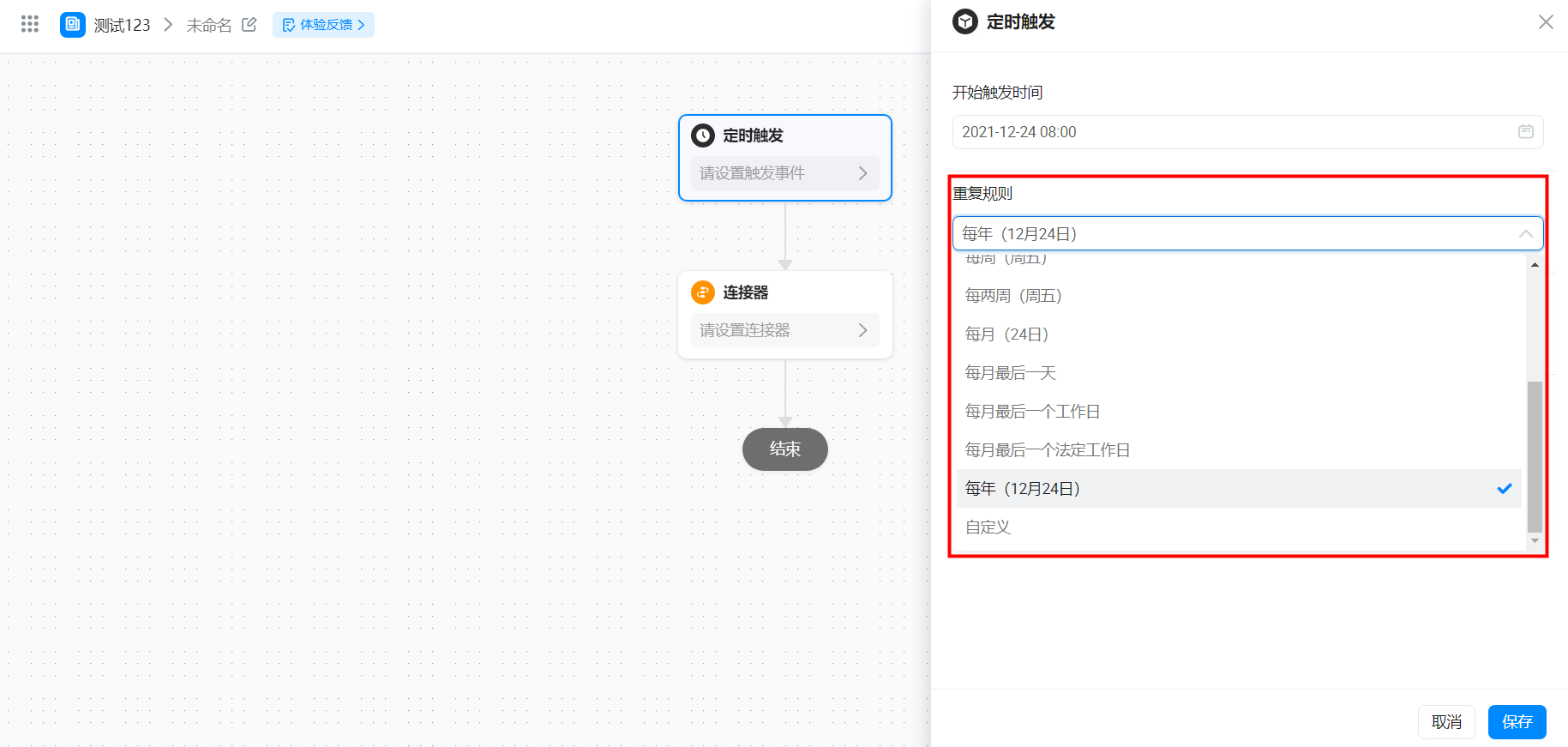
结束规则
目前结束规则有 2 种类型,如下:
触发次数
触发次数的计算与触发流程里的节点个数或者通知的人/群无关
指定时间
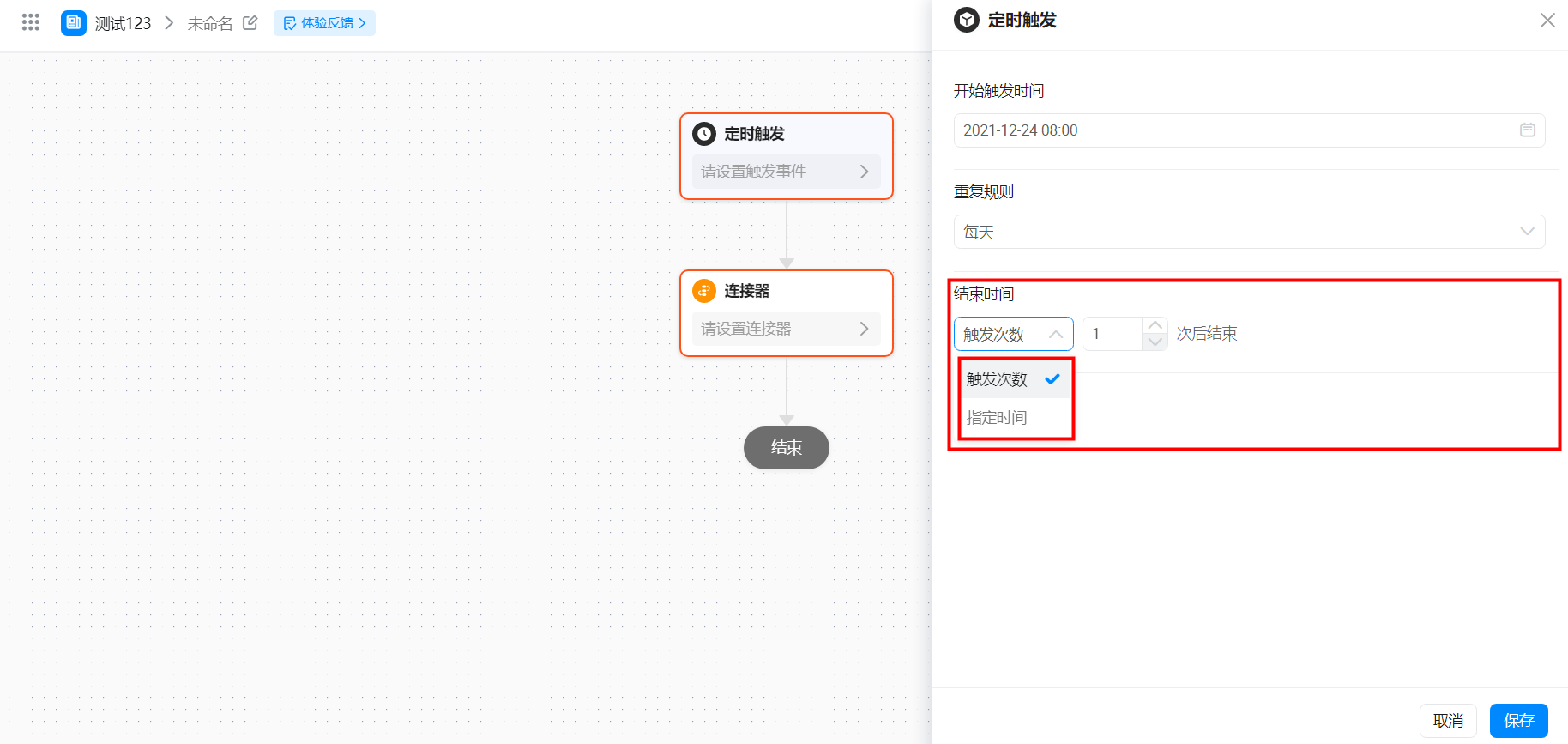
预览触发时间
在设置重复规则为【自定义】时,可以通过“预览触发事时间”检查自定义的规则是否有误。
注:预览触发时间,仅支持最近 5 次触发时间的预览。
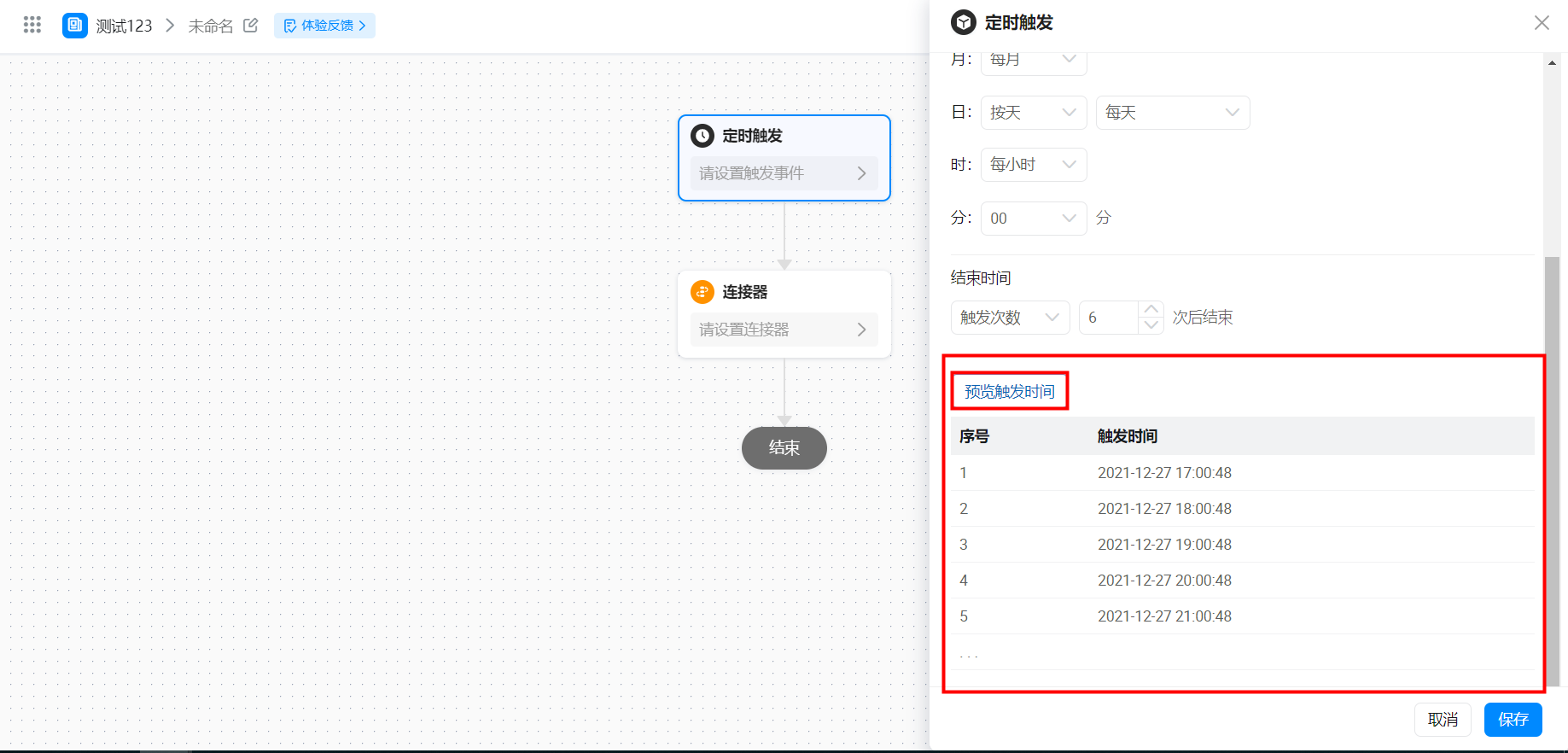
新增业务规则
新建一个普通表单,设置 >> 逻辑编排 >> 新增业务规则
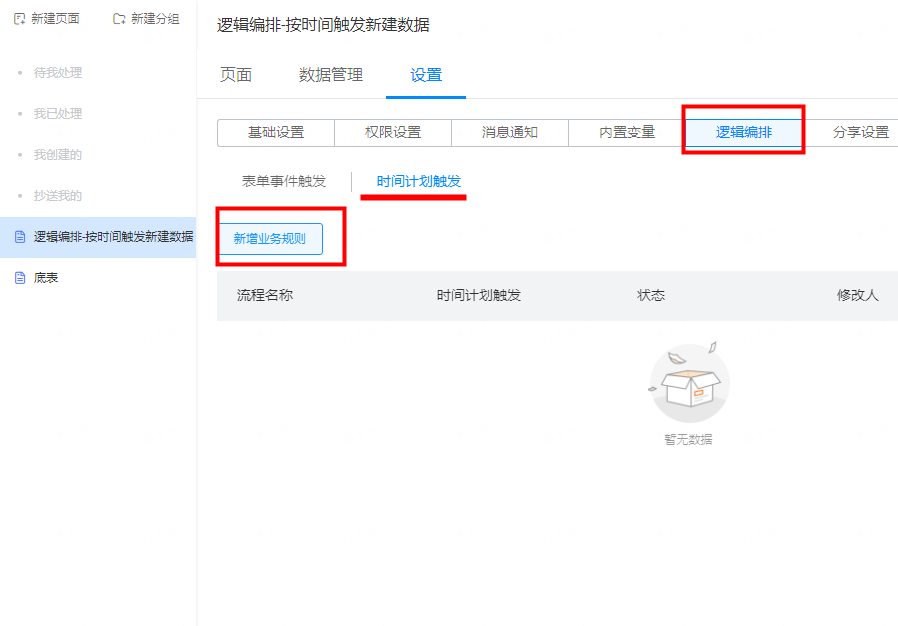
在新建业务规则对话框中填写业务规则名称,选择触发规则为计划任务
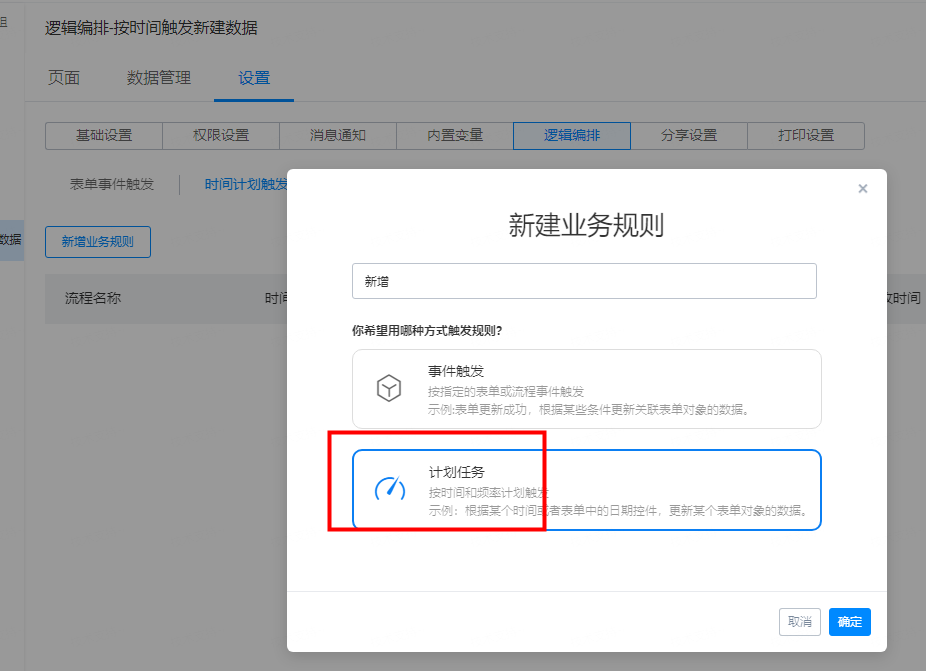
配置开始节点
点击开始节点,右侧编辑栏中需要配置开始时间结束时间以及重复类型,配置后需要点击完成
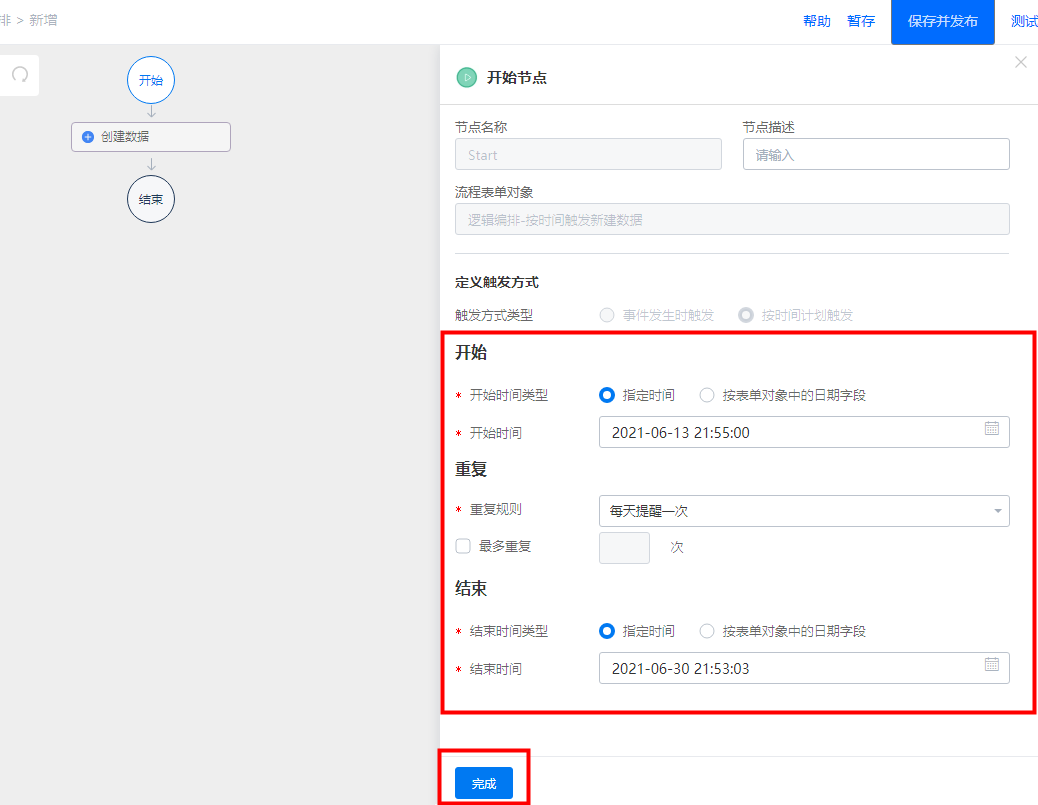
配置创建数据节点,在连接器库中拖动创建数据连接器到页面中
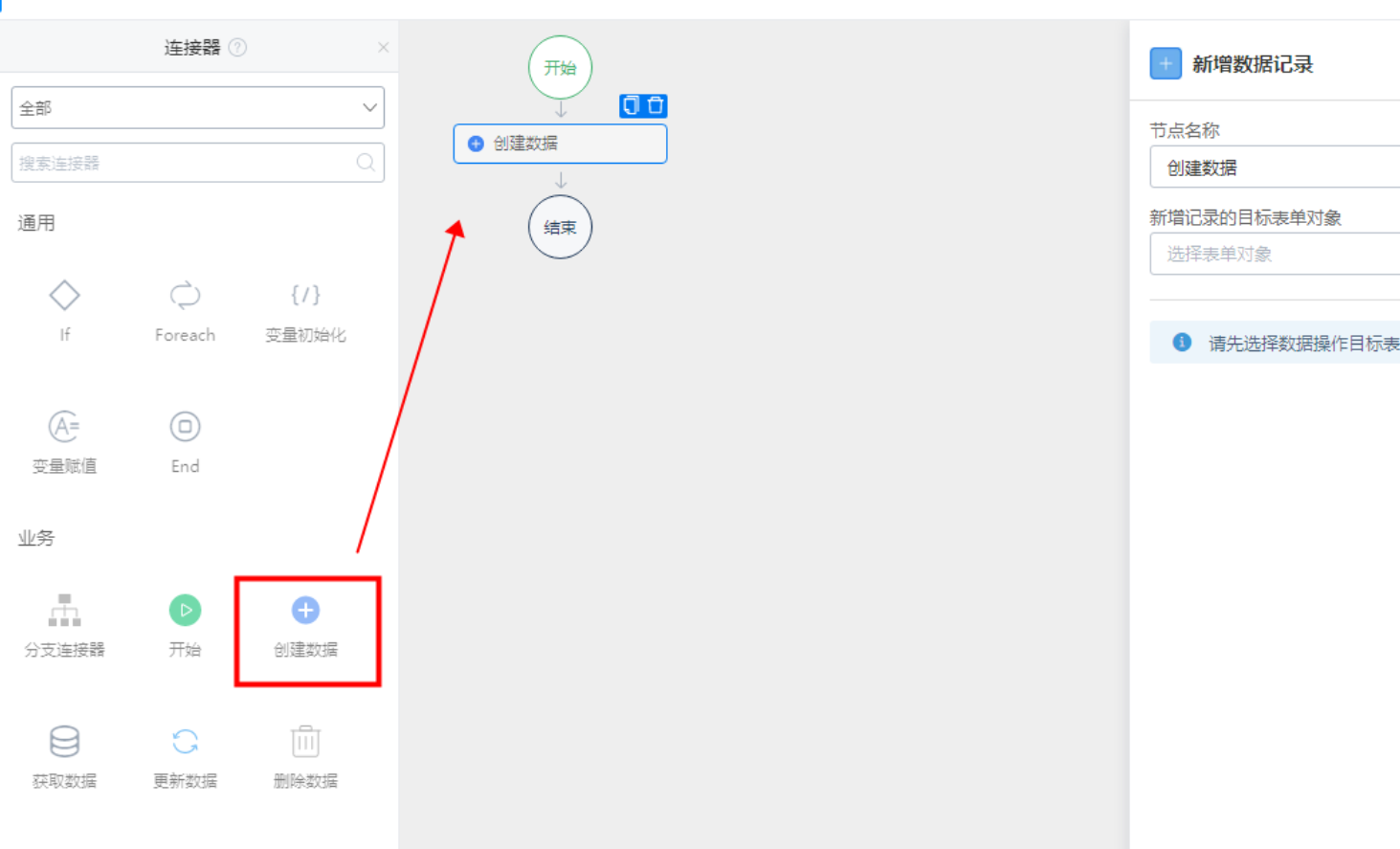
集成&自动化功能中,作为触发类型之一的定时触发功能,新增表单内日期组件的选择,进一步满足用户日常业务场景。
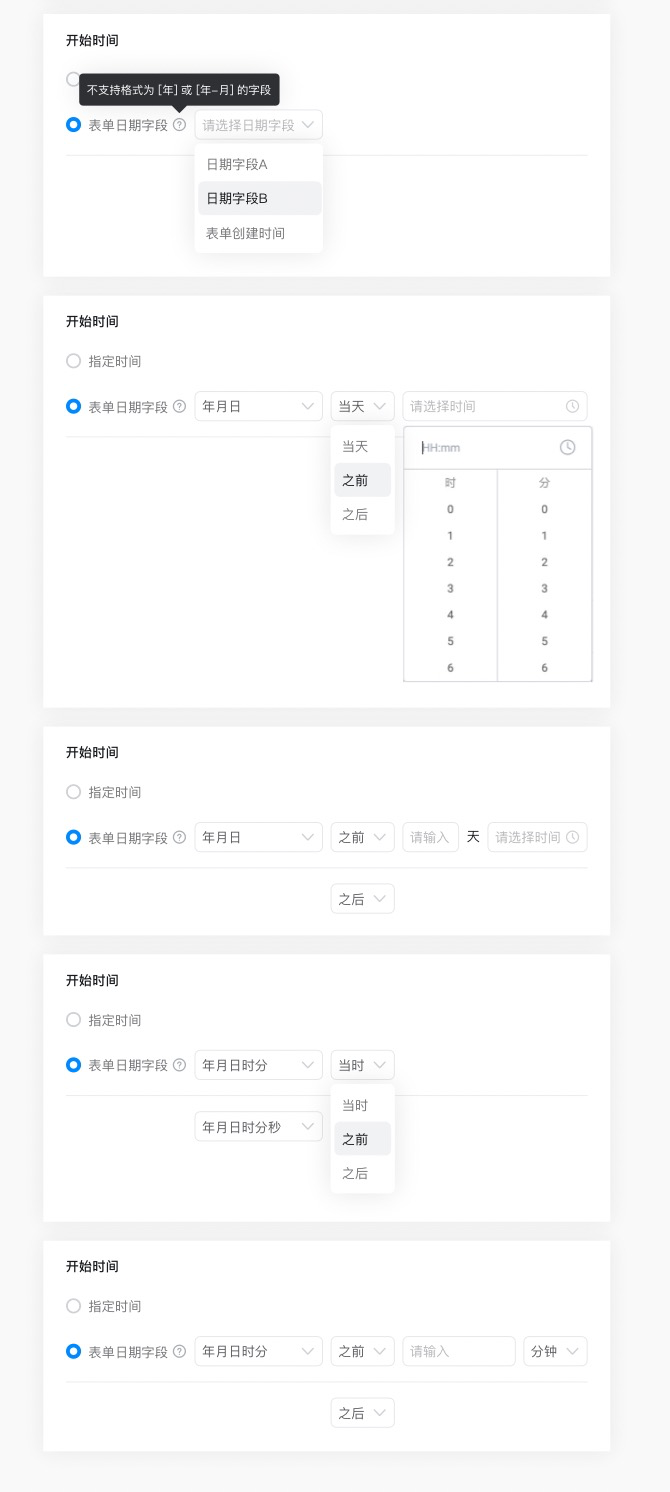
注意:
新配置的定时触发,对历史数据(配置之前产生的数据)不生效
若原有表单内日期组件已经绑定定时器实例,需先删除已绑定的定时器实例,再绑定更新后的定时触发功能,才会生效
单个表单(包括流程表单及普通表单)可触发的事件个数为 1000 次,即:集成&自动化 根据表单日期字段定时触发 所产生的定时触发事件实例数(<状态处于运行中>)累计上限为 1000 个
单个应用内最多支持 50 个表单进行事件触发,最多可支持 50(表单数)* 1000(单个表单的触发上限)= 5W 次
楼主你好,宜搭定时器触发流程通常包括以下几个步骤:
设置定时器:在宜搭平台的编辑器中,选择需要添加定时器的组件或页面元素,打开属性面板并选择“定时器”选项。在定时器设置面板中,可以设置定时器的名称、触发时间、触发次数、触发动作等信息。
编写触发动作:在定时器设置面板中,选择“触发动作”选项,并编写需要触发的动作或事件。例如,可以通过定时器触发一个动画效果、更改页面元素的属性、向服务器发送请求等等。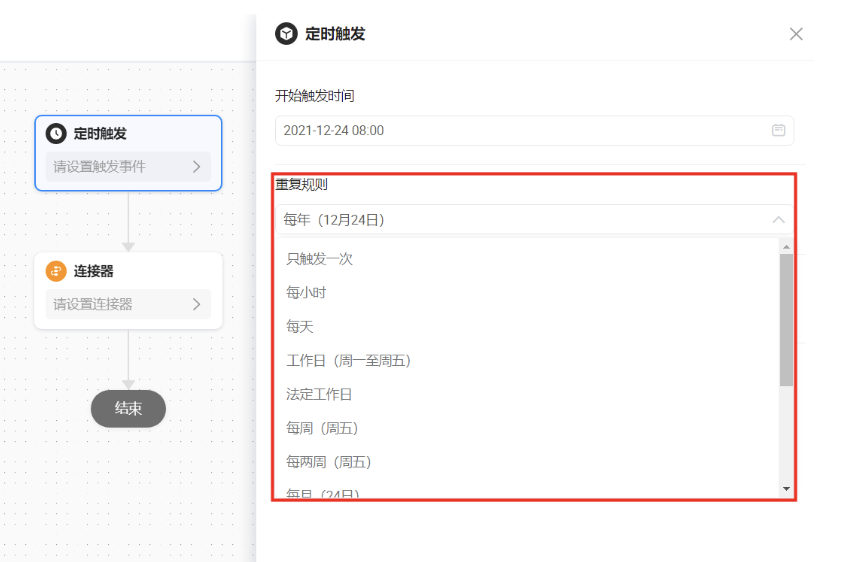
预览并测试:完成定时器设置后,可以通过宜搭平台的预览功能进行预览,并测试定时器是否正常触发。在预览状态下,可以监测定时器触发的时间、次数和触发动作的效果,以便调整和优化定时器设置。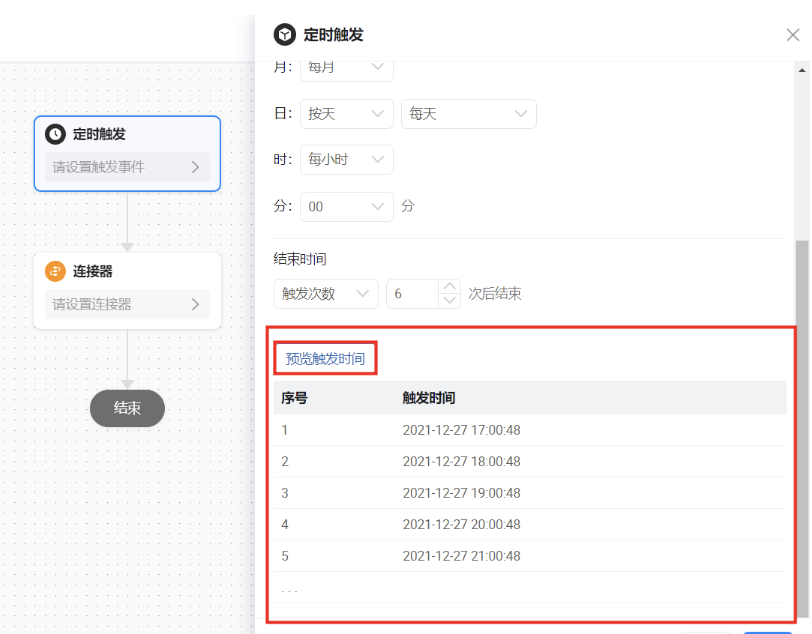
发布上线:在完成定时器设置和测试后,可以将页面或组件发布到线上环境。在线上环境中,定时器将按照预设的时间间隔和触发条件自动触发,完成预设的任务或动作。注意需要确保定时器设置符合业务需求和用户期望,避免对用户体验造成不良影响。
当前宜搭支持 5 种触发类型
表单事件触发 定时触发 应用事件触发 卡片手动触发 Webhook触发(敬请期待)
定时触发可以配合已有的节点类型完成定时推送消息、定时更新数据、定时发起审批等各种定时场景

系统提供 13 种规则,如下:
只触发一次、 每小时、 每天、 工作日(周一至周五)、 法定工作日、 每周(周五) 每2周(周五)、
每月(例如:24日,支持自定义设置开始时间)、 每月最后一天、 每月最后一个工作日、 每月最后一个法定工作日、 每年(例如:12月24日,支持自定义设置开始时间)、 自定义。


目前结束规则有 2 种类型,如下:
触发次数: 触发次数的计算与触发流程里的节点个数或者通知的人/群无关, 指定时间:

预览触发时间:
在设置重复规则为【自定义】时,可以通过“预览触发事时间”检查自定义的规则是否有误。
注:预览触发时间,仅支持最近 5 次触发时间的预览。

宜搭提供了定时器触发流程的功能,可以根据设置的时间自动触发流程。具体操作步骤如下:

使用宜搭定时触发时,当选择表单内时间时,发起审批可以选择字段,当选择指定时间时,发起审批选择不了字段。是怎么回事?